概要
今回はMicrosoft Flight Simulator X(以降FSX)のアドオン“REX Essential PLUS With OVERDRIVE”(以降REX)の
導入について記載する。
※2013/8/25 2013年7月にリリースされたREX SP2に対応するため改版を行った。
※2014/5/02 “新バージョンREX4 Texture Direct”と”ActiveSkyNext”の関連記事へのリンクを最後の欄に追記した。
REXとは
FSXは2007年にリリースされ、後日、サービスパックにおいてDirectX10に対応したソフトとして鳴り物入りでリリースされた。
FSXのアーキテクチャは2007年のものであり、また想定されているハードウェアスペックも当時のものを対象しているため、今となっては時代遅れの描画クオリティとなっている。
そこで使用されるのが、メインとなる空や海の描画が改善するアドオンである。
FSXでは二大巨頭と呼ばれる市販アドオンがある。一つはActiveSky。もうひとつは今回紹介するREXである。
これらはFSXでは2013年現在、”must item”といっても過言ではない。
機能としては複数あるが、コミュニティの機能等除くと、以下の機能が代表になる。
- Weather Engine
インターネットより現在の天気情報(雲・天候含む)をダウンロードし、飛行空域にそれを再現する。 - Texture Engine
FSXに標準で搭載されているテクスチャ(デフォルトで512×512ドット)を空・海・陸・滑走路etcを置き換える。
最大で4096×4096ドットのテクスチャを利用可能。
また、太陽や空気の煙っぽさ等もリアルに再現される。 - Sound Effects
風や雷等の気象に関するサウンドエンジンとなる。
REX購入について
REXは下記のサイトより、購入可能である。
http://www.realenvironmentxtreme.com/essod.html
購入あたっての注意は3つある。
- アカウントの作成をする。
- 支払いは、ドル表示であるが「オーストラリア」ドルである。
- シリアルキーの他に、購入日・注文番号がインストール時に必要となる。
REX導入前の準備
- 指定された.NET フレームワークのランタイム導入する。
- C:\Users\★ユーザー★\AppData\Roaming\Microsoft\FSX\fsx.CFG内のテクスチャサイズをデフォルトの512から4096に書き換える。
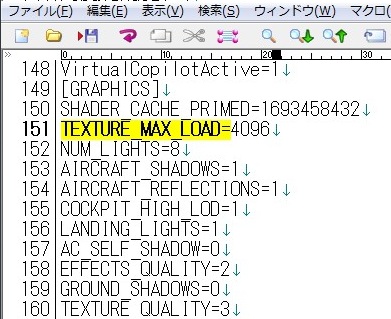
- FSXの設定を変更する。
「Cloud Draw Distance」を100msi。「Detailed clouds」にチェックしてMaximumにする。「Disable turbulance and thermal effects on air craft」にチェック。
REXの導入
- REXをインストールする。
インストールフォルダの選択には注意事項は2つある。
・インストール先は、FSXもしくはPrepar3Dのインストールフォルダでは無いこと。
・Rexの推奨として、マイクロソフトのセキュリティ設定が強い Program Files (x86)フォルダにではないこと。
※Windows8以前ではこの条件は推奨。Windows8以降は必須とのこと。例:
C:\REX Essential Plus
※REXマニュアルV3.0の例。C:\Games\REX Essential Plus Overdrive
※筆者は、C:\Games\Microsoft Flight Simulator XにFSXを導入している。またPrepar3Dを所有していないため、FSXの前提とした記事となる。
※REXのマニュアルによれば、「重要事項」として「REX稼働中はアンチウイルスをオフにすること」と書かれているが筆者は除外していない。
不安定な場合はこれが原因かもしれないが、リスクは取れないと考えられるため推奨できない。 - REXの設定をする。
Simulator Folder LocationにFSXのインストール先を設定する。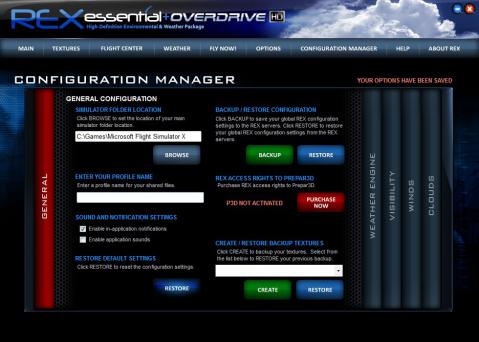
REXの起動は遅いため、リアルタイムの天気をダウンロードせず、テクスチャエンジンとして使いたい場合は赤枠内をオフにする。
また、SP2からウェザーエンジンが選択できるようになった。
筆者はデフォルトのWX Plusを利用している。マニュアルでは違いが書かれているが、WX Plusの方は一定時間置きの最新の気象ダウンロード時の「空の点滅」が無い。見た目ではこれが一番大きな点だ。それ以外は気象データの読み込み条件が異なる。
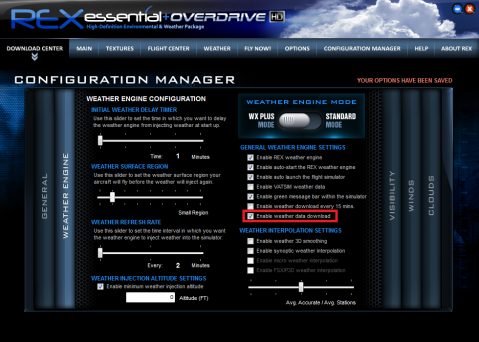
テクスチャをサイズを変更する。その他はデフォルトのままでよい。必要に応じて変更する。
まずは全て1024×1024で設定してVRAM容量やパフォーマンスに合わせて増減してみることをお勧めする。マニュアルでは「DXT5 optimized Cluds」は重要な推奨となっているためチェックを入れよう。Wave Animationの項目はGPUに依存するが32bitで問題が発生する時(波の描画がおかしい等)はDXT1にする。
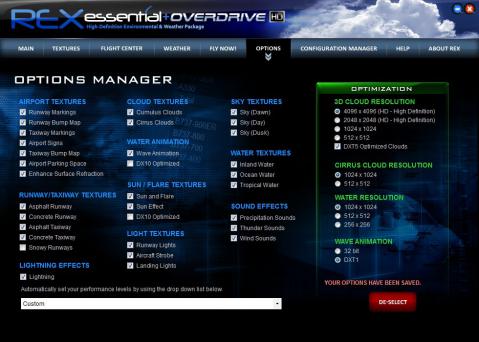 “TEXTURES”タブで、”INSTALL”をする。テクスチャが生成され、FSXに反映される。時間がかかるので注意。
“TEXTURES”タブで、”INSTALL”をする。テクスチャが生成され、FSXに反映される。時間がかかるので注意。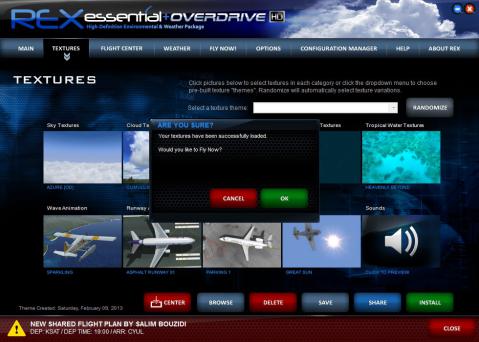
これで導入完了となる。
FSX+REXの起動
もっとも勘違いしやすいのが起動だ。
基本的に、「REX起動」→「そこからFSX起動」となる。
重要なのは黄色で囲まれた「I just want to fly」だ。
一番目立つし、「私はただ飛びたいだけだ!」と書かれているので正しいように見える。それはダウト。
ここから起動するとせっかくテーマを選んでいても、ランダムでテーマが選択されテクスチャが再生成、再導入されるためSSD環境でさえも数分待つことになる。
正しいのは赤枠内「fly now」だ。
ここをクリックすればいつものテーマで(ダウンロード設定されていれば)、天気予報もちゃんと反映され起動時間も一瞬になる。REXの起動が苦で無くなるはずだ。
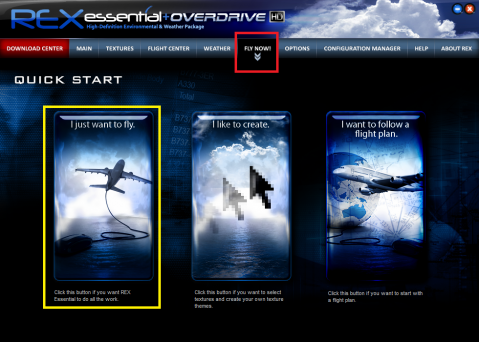
REX導入例
下記の環境で導入をした動画がこちらとなる。
- FSX(英語版) SP2
- REX Essential PLUS With OVERDRIVE for FSX/PREPAR 3D
※SP1リリース前の動画のためサービスパック無し - TOKYO FSX
- YOKOHAMA FSX
一般的には、夕方の描画が評価がREXで高いようである。
おなじみの羽田空港で離陸し録画してみた。離陸後の機外視点で空港やお台場の夕日を浴びた景色、雲等に注目頂きたい。
REXのマニュアルの見方
マニュアルは比較的わかりやすい英語で書かれているが、下記の画像のように赤枠で囲まれている個所と赤字のか所を
読むと重要な点のみをフォローアップ可能だ。
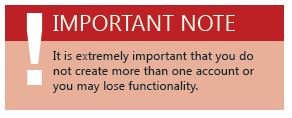
REX関連連載一覧
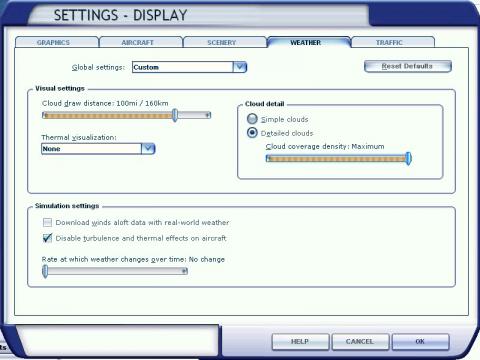
REXを導入しています。
DownloadCenterからGrassTexturesなどをインストールするとREXMarketPlaceというフォルダにファイルがダウンロードされます。
これらをFSXに反映させるためにはどうすればいいのでしょうか?
ファイルをREXのフォルダに移動するのでしょうか?
教えてください。よろしくお願いします。
こんにちは
どうも私の環境では、そもそもDownlod Centerがうまく動かないようです。
また、先日でリリースされたテクスチャはREX4に移行してしまっため、確認ができません。すいません。
ご回答ありがとうございました。
REXを導入しています。
REXからFSXを起動しないとテクスチャは反映されないのでしょうか?
REXで設定したものを保存して、FSX単体で起動することはできませんでしょうか?
テクスチャはREX OD起動しなくても反映されますよ。
気象が反映されないだけです。
ピンバック: Active Sky Next及びREX4 Texture Direct・Soft Clouds | Simulator Laboratory "SEALS"